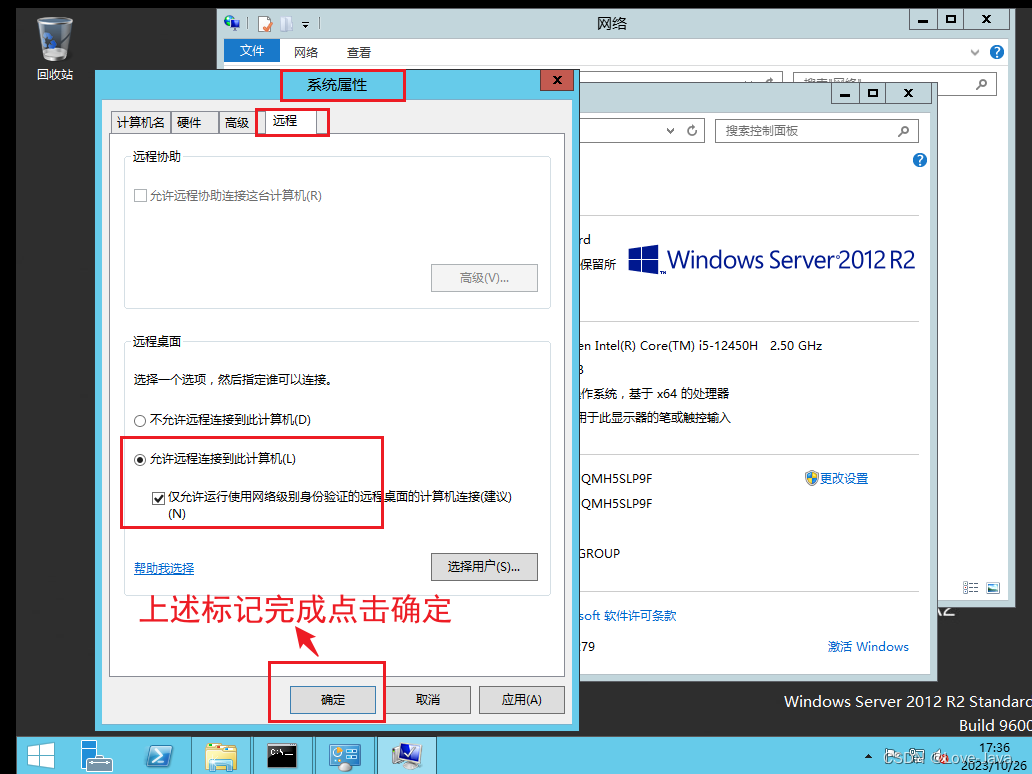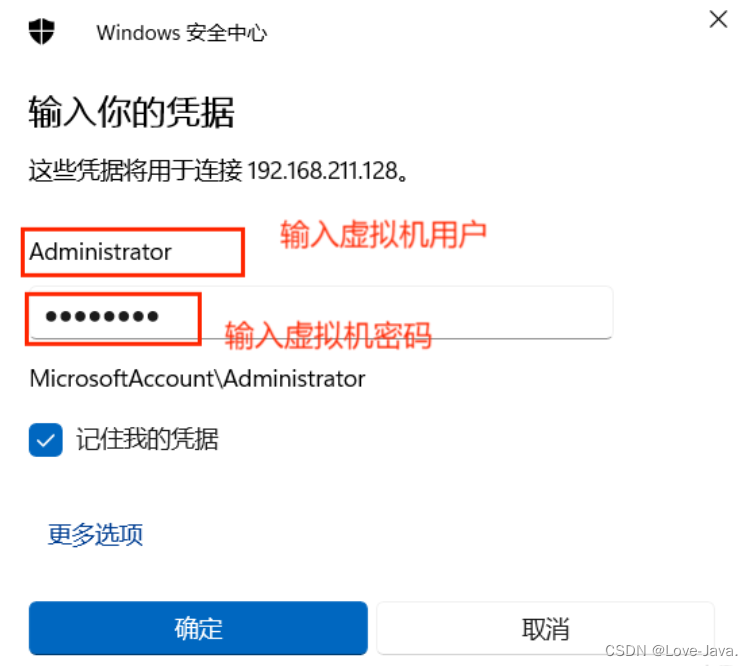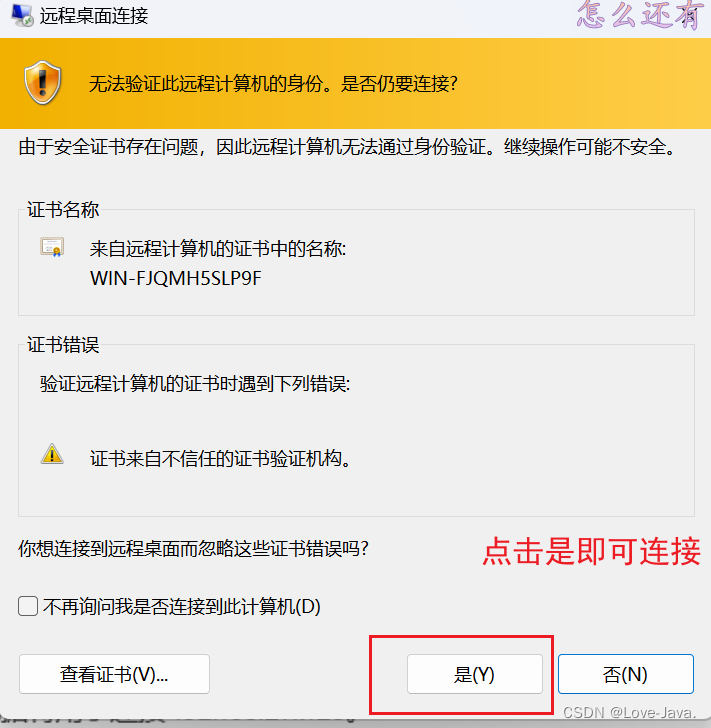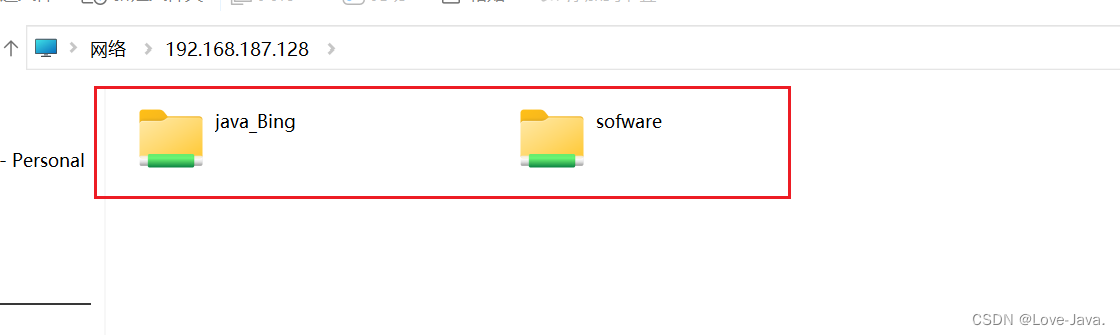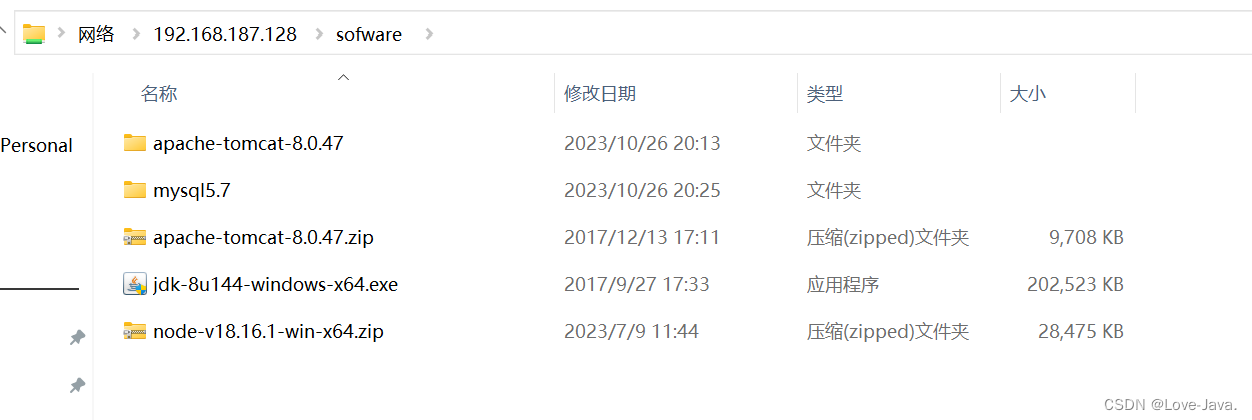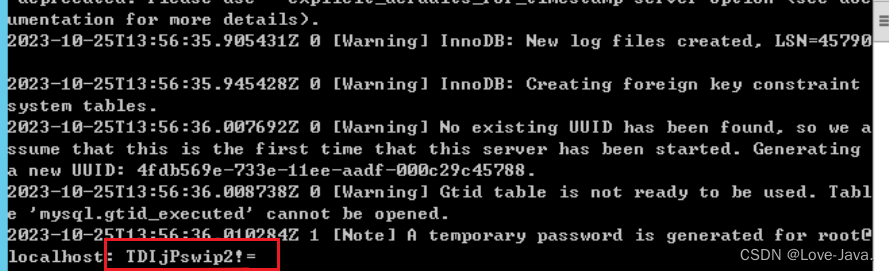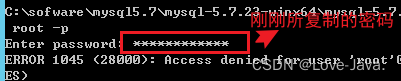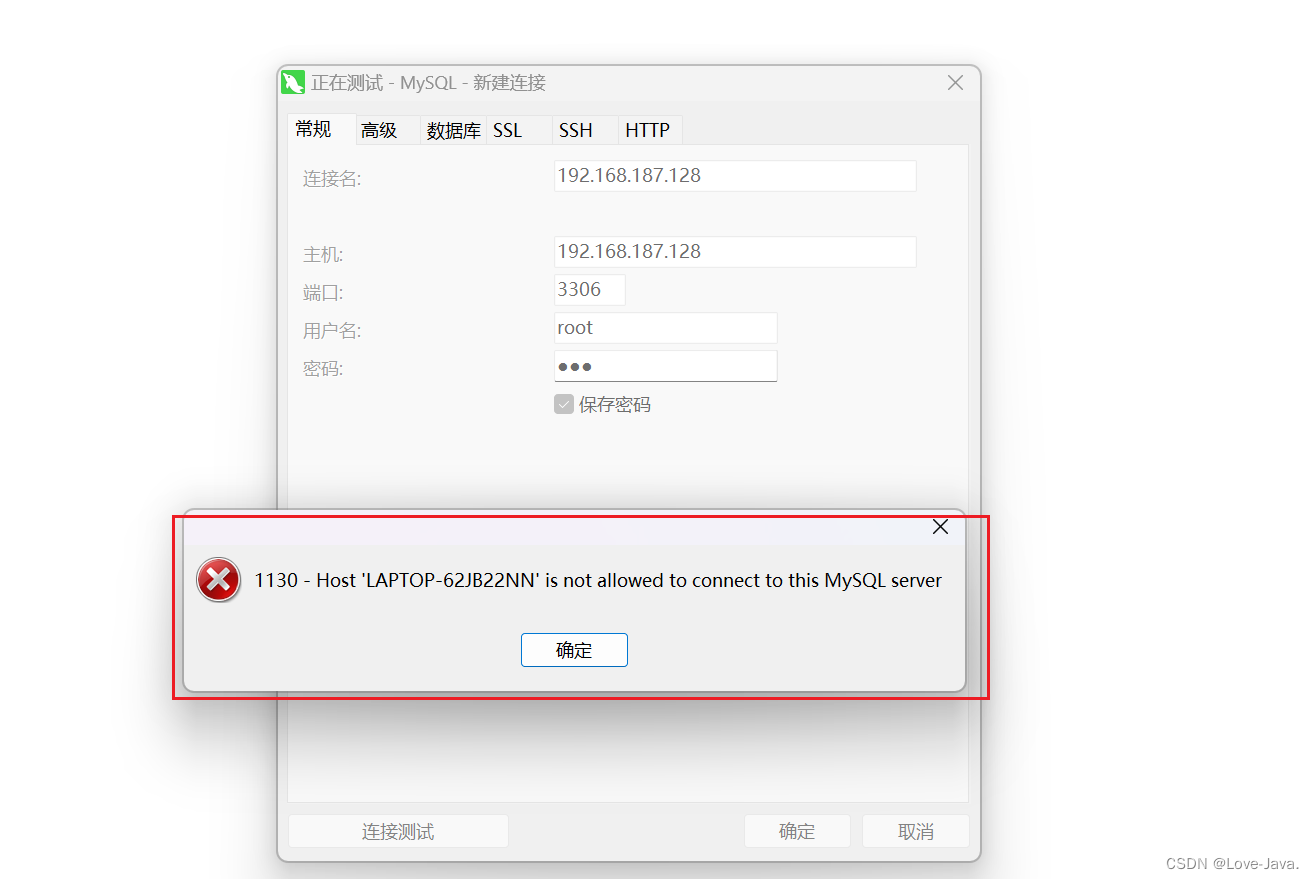- 1十七、网上商城项目(1)_网上商城 项目
- 2本地图形客户端查看git提交历史 使用 TortoiseGit_tortisegit查看历史提交记录
- 3通俗易懂的KMP算法(C++)_kmp算法c++
- 4排序算法与复杂度介绍
- 5测试阶段与测试技术(一)概述_测试阶段技术。
- 6传神论文中心|第11期人工智能领域论文推荐_are long-llms a necessity for longcontext tasks gi
- 7python课设可视化答辩问题_浅析python 可视化
- 8Transfomer-学习笔记_transfomer 同时输入多少个词向量
- 9数据库-ElasticSearch入门(索引、文档、查询)_http获取索引的所有文档(1)_elasticsearch 获取索引
- 10YARA字符串匹配_yara strings
【Linux】安装与配置虚拟机及虚拟机服务器坏境配置与连接---超详细教学
赞
踩
一,操作系统介绍
1.1.什么是操作系统
操作系统(Operating System,简称OS)是一种系统软件,它是计算机硬件和应用软件之间的桥梁。它管理计算机的硬件和软件资源,为应用程序提供接口和服务,并协调应用程序的运行。操作系统是计算机系统中最基本的软件之一,它控制着计算机的所有活动,包括输入输出、处理数据、管理存储、协调进程和网络通信等。常见的操作系统包括Windows、macOS、Linux、Unix等。
1.2.常见操作系统
-
windows操作系统
Microsoft Windows系列操作系统是在微软给IBM机器设计的MS-DOS的基础上设计的图形操作系统。从最早的DOS版本,win 95,win 97,win 98,win 2000,win 2003(服务器操作系统),win xp,win vista,win 7,win serve 2008(服务器操作系统),win 8,win server 2012(服务器操作系统),win 10,win server 2016(服务器操作系统),win 11。
-
UNIX操作系统
UNIX基本都是安装在服务器上,没有用户界面,基本上都是命令操作。所以你进入该系统的时候就是一个黑乎乎的界面,然后就之后一个光标在闪呀闪。没有什么娱乐软件,不能看图片,不能听歌。
-
linux操作系统
lLinux算是Unix的继承者,Linux继承了Unix的许多特性,并加入一些新功能。Linux走的是开源路线,免费的,谁都可以做修改,然后开发出自己的操作系统,比如比较知名的有debian、Ubuntu、centos、红旗等。同样,Linux主要用在服务器上,平常用户很少用到。
-
mac操作系统
macos是一款运行于苹果Macintosh系列电脑上的操作系统,苹果用户基本都不陌生。macos有良好的用户体验、华丽的用户界面。其实大家很少知道的是,macos是Unix系统家族都产品。
-
嵌入式操作系统
嵌入式系统使用非常广泛的系统(如VxWorks、eCos、Symbian OS及Palm OS)以及某些功能缩减版本的Linux或者其他操作系统。某些情况下,OS指称的是一个内置了固定应用软件的巨大泛用程序。在许多最简单的嵌入式系统中,所谓的OS就是指其上唯一的应用程序
1.3.个人版本和服务器版本的区别
客户端操作系统是在台式计算机和其他便携式设备上运行的操作系统。相反,服务器操作系统是被开发用于在服务器上安装和使用的操作系统。
客户端操作系统可以从服务器获取服务。相反,服务器操作系统可以为许多客户端或最终用户设备提供服务。
一个用户一次只能使用一个客户端操作系统。相反,服务器操作系统可以同时为多个客户端设备提供服务。
客户端操作系统可以在客户端设备上运行,包括平板电脑、台式机、手机和笔记本电脑。相反,服务器操作系统可以在服务器上运行。
服务器操作系统比客户端操作系统更先进,并且具有更多功能。
客户端操作系统不如服务器操作系统安全。相比之下,服务器操作系统比客户端操作系统更安全。
客户端操作系统的一些示例是 Windows、Android、Mac 等。相比之下,服务器操作系统的一些示例是 Mac OS X、Windows Server、Red Hat Enterprise Linux 等
需要注意的是,个人版本和服务器版本的具体区别可能因不同的操作系统而异。不同的操作系统提供不同的功能和特性,因此在选择操作系统时,需要根据实际需求和使用场景来确定适合的版本
1.4.Linux的各个版本
- Debian
Debian名字的由来 DebianGNU/Linux是由一个叫做伊恩·默多克(IanMurdock)在1993年发起的,他的名字以Ian开头,他太太的名字Debra开头三个字母是Deb。
Debian是社区类Linux的典范,是迄今为止最遵循GNU规范的Linux系统。Debian最早由Ian Murdock于1993年创建,分为三个版本分支:
stable(服务器版), testing(稳定版) 和unstable(测试版)。
-
Ubuntu
Ubuntu严格来说不能算一个独立的发行版本,Ubuntu是基于Debian的unstable版本加强而来,可以这么说,Ubuntu就是一个拥有Debian所有的优点,以及自己所加强的优点的近乎完美的Linux桌面系统。共分三个版本:
基于Gnome的Ubuntu,基于KDE的Kubuntu以。基于Xfc的Xubuntu。
-
Redhat
1994年3月,Linux1.0版正式发布,Marc Ewing [马克尤恩]成立了RedHat 软件公司,成为最著名的Linux分销商之一。Red Hat - We make open source technologies for the enterprise发布redhat9(简写为rh9)后,全面转向redhat enterprise linux(简写为rhel)的开发,和以往不同的是,新的rhel 3要求用户先购买承诺保证产品的稳定性,安全性。
-
Fedora
Fedora和Redhat这两个Linux的发行版放联系很密切。Redhat 自9.0以后,不再发布桌面版的,而是把这个项目与开源社区合作,于是就有了Fedora 这个Linux 发行版。Fedora项目是由Red Hat 赞助,由开源社区与Red Hat 工程师合作开发的项目统称。Fedora 的目标,是推动自由和开源软件更快地进步。
特点
1、Fedora 是一个开放的、创新的、前瞻性的操作系统和平台,基于Linux。它允许任何人自由地使用、修改和重发布,无论现在还是将来。可运行的体系结构包括x86(即i386),x86_64 和PowerPC!
2、Fedora 可以说是Redhat 桌面版本的延续,只不过是与开源社区合作。
3、Fedora 是一个独立的inux发行版本的操作系统
-
centos
http://redhat.com发布redhat 9后,不再开发redhat而全面转向redhat enterprise linux(简写为rhel)的开发,和以往不同的是,新的rhel 3要求用户先购买lisence,Red Hat - We make open source technologies for the enterprise承诺保证产品的稳定性,安全性。rhel 3二进制代码不再提供下载,而是作为redhat 服务的一部分,但源代码依然是open。
特点:
1、CentOS(Community EnterpriseOperating System社区企业操作系统)计划是在2003年红帽决定不再提供免费的技术支持及产品认证之后的部份"红帽重建者"(RedHat rebuilders)之一。
2、CentOS修正了已经发现了的redhat的bug。
二 安装VMWare虚拟机
根据电脑实际情况可以选择安装VMware WorkStation 15 Pro和VMware WorkStation 16 Pro
我下载的是VMware WorkStation 16 Pro的虚拟机,如果有其他需要可以去官网下载VMware
Workstation Pro的其他版本 :
VMware Workstation Pro官网下载:
https://customerconnect.vmware.com/cn/downloads/info/slug/desktop_end_user_computing/vmware_workstation_pro/16_0
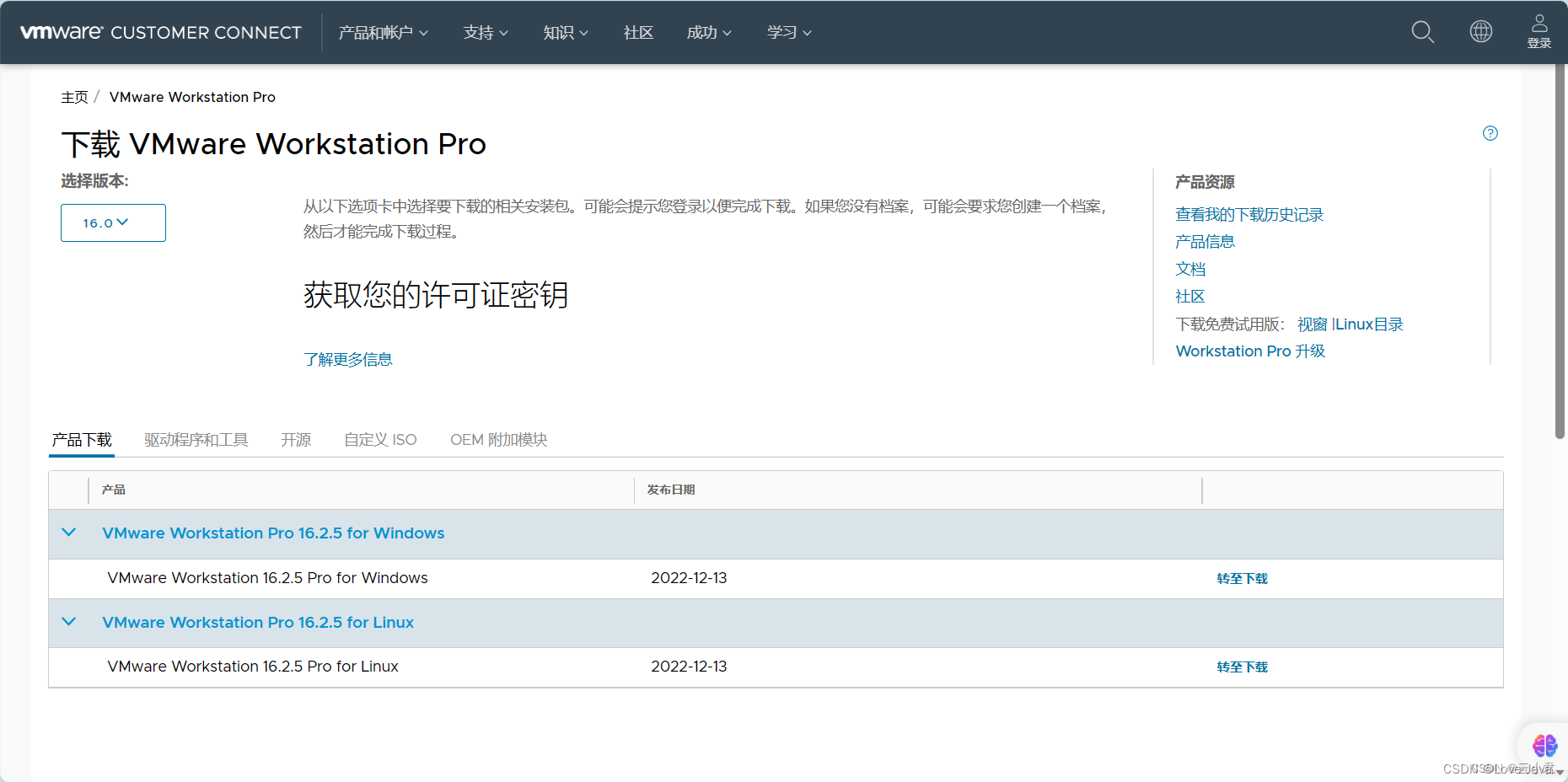 下载完毕,双击之后可以傻瓜式安装
下载完毕,双击之后可以傻瓜式安装
后面一直点击下一步安装即可,安装完毕之后桌面会出现一个应用图标,
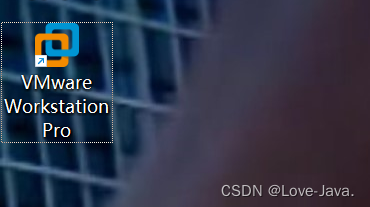
2.1 VMWare虚拟网卡
找到任务栏的网络图标右键 --> 打开网络和共享中心 --> 选择更改适配器设置。
如果没有以下两个
VMware Network Adapter VMnet1和VMware Network Adapter VMnet8,则表示安装失败如下图:
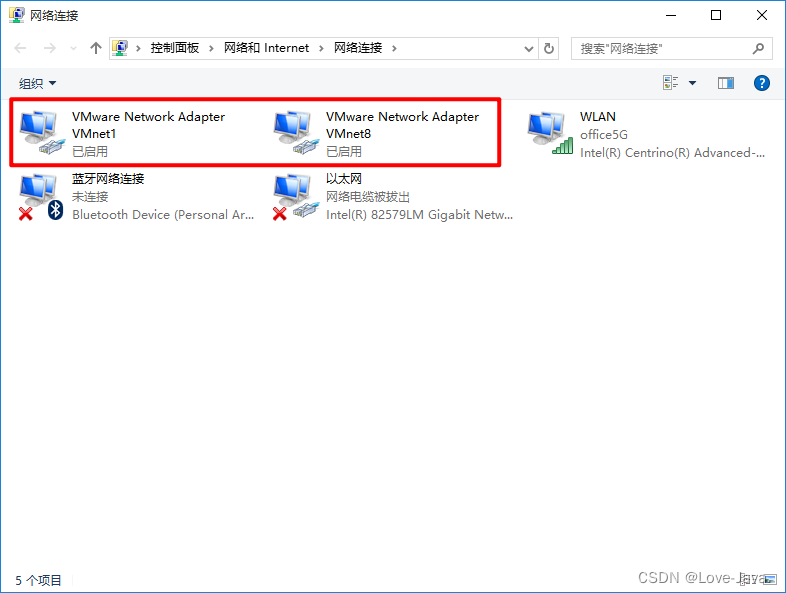
2.2 配置虚拟网络编辑器
双击应用图标打开VMware Workstation Pro虚拟机工作站
编辑----》 虚拟网络编辑器
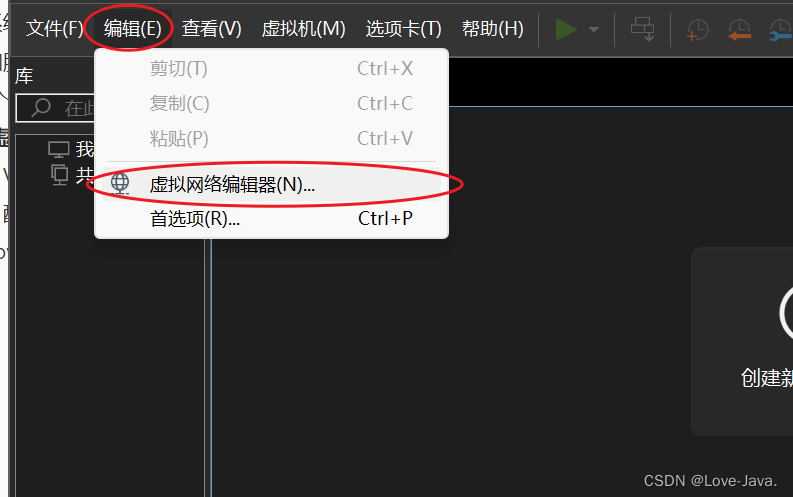
选择 VMnet8,再点击更改设置
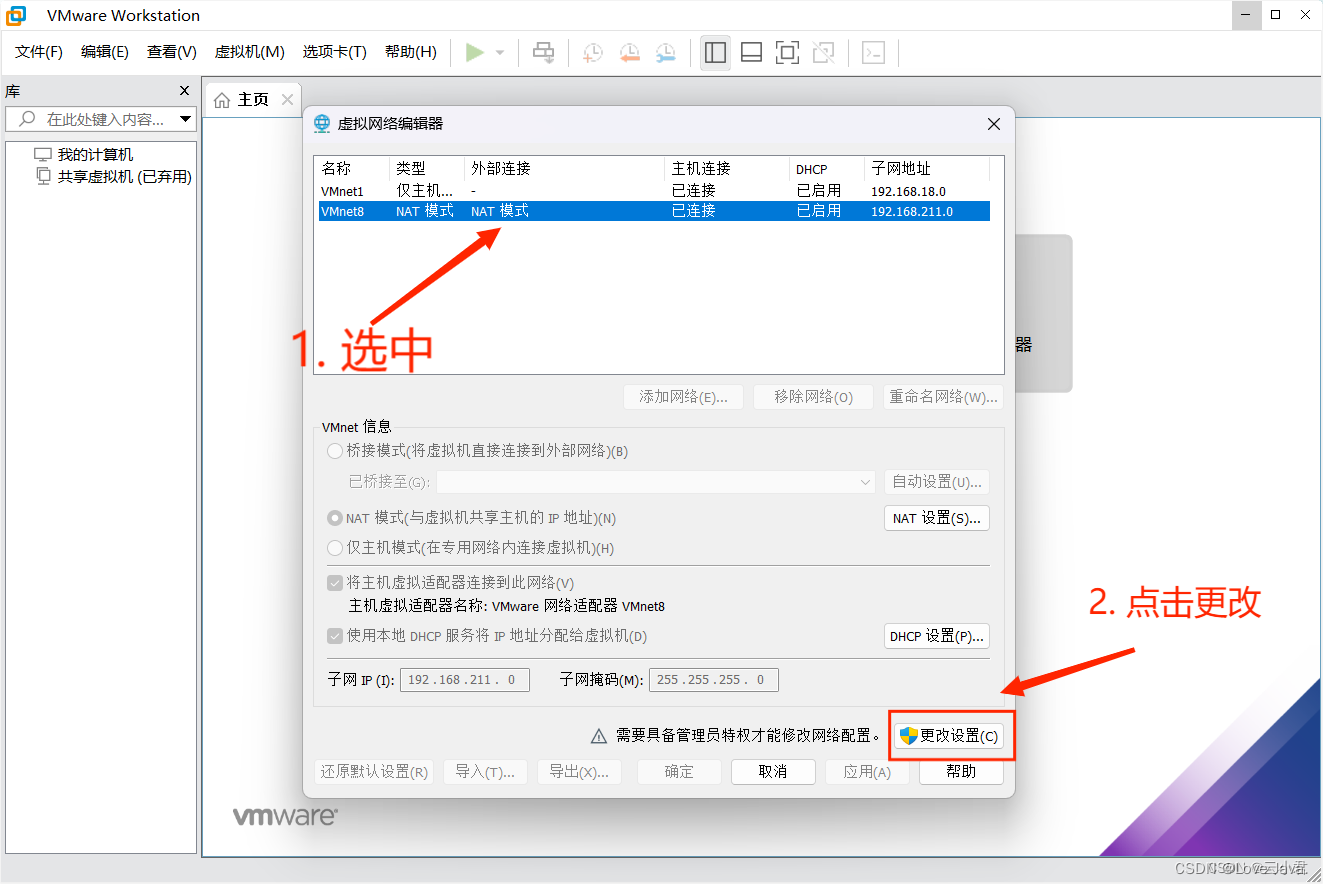
再次选择 VMnet8,再点击DHCP设置,更改DHCP的默认租用,设置为63天
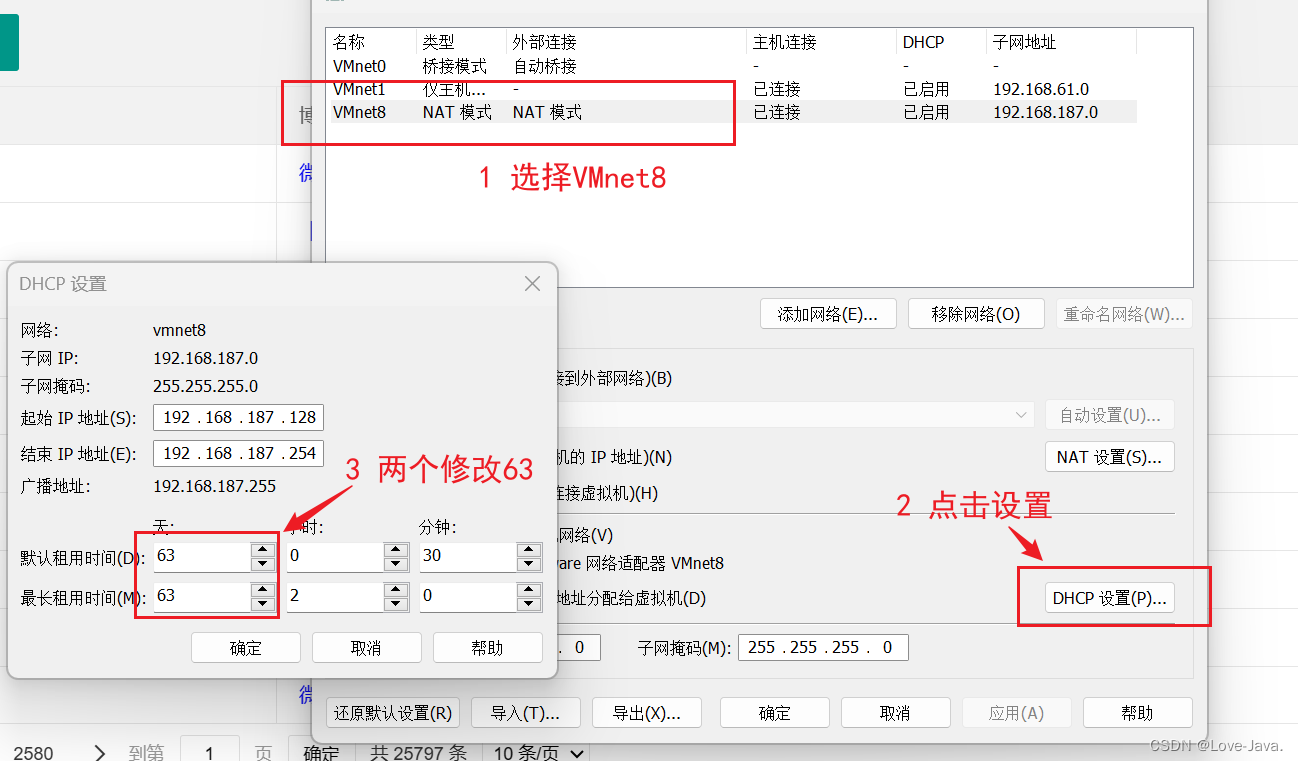
三安装配置Windows Server 2012 R2
在 Microsoft 云操作系统版图的中心地带,Windows Server 2012 R2 将能够提供全球规模云服务的 Microsoft 体验带入您的基础架构,特别在虚拟化、管理、存储、网络、虚拟桌面基础结构、访问和信息保护、Web 和应用程序平台等方面具备多种新功能和增强功能。
2013年10月18日,微软面向全球发布正式版 Windows Server 2012 R2 64位版本。2014年4月8日,同 Windows 8.1 一样获得了大量的重要更新,届时推送 Windows Server 2012 R2 With Update1 安装版镜像文件
3.1 安装Windows Server 2012 R2
具体安装Windows Server 2012 R2如下步骤:
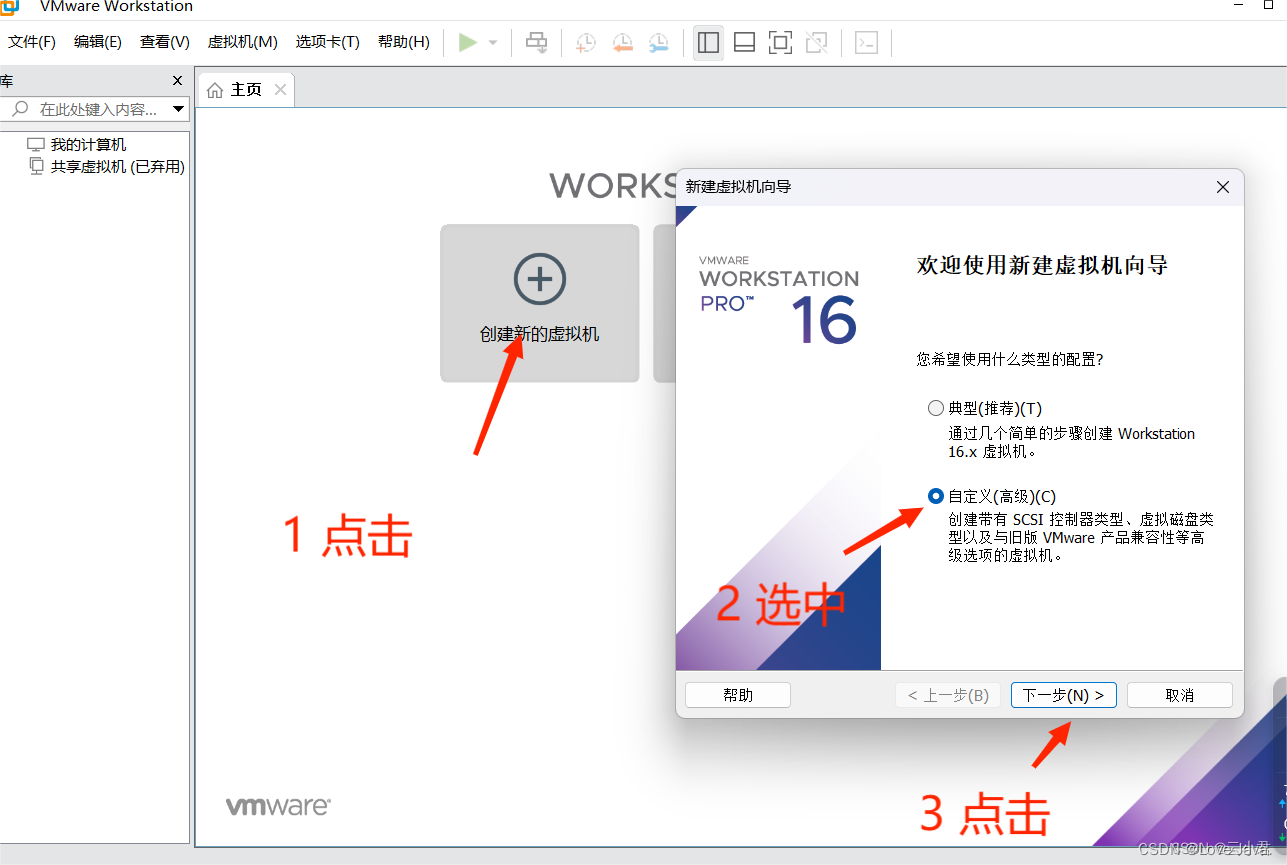
上面图片的下一步要输入
ZF3R0-FHED2-M80TY-8QYGC-NPKYFcopy上面代码即可
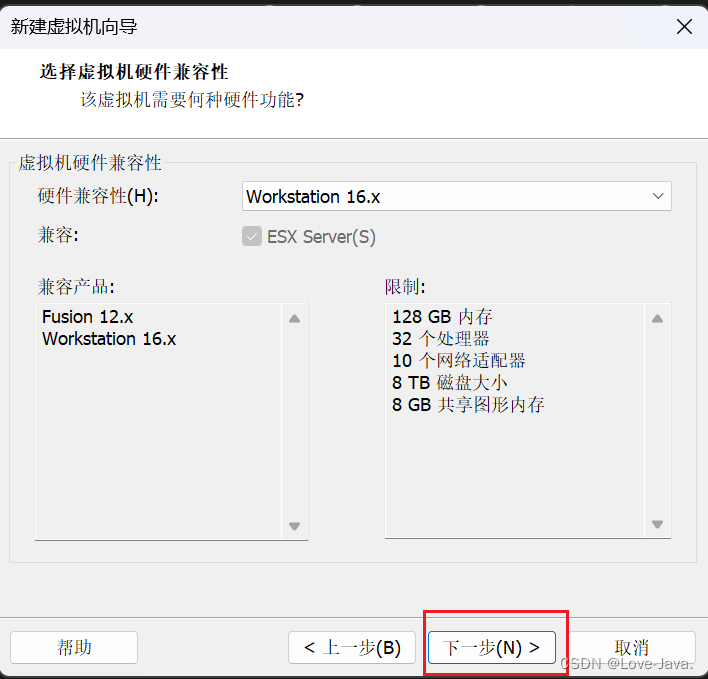
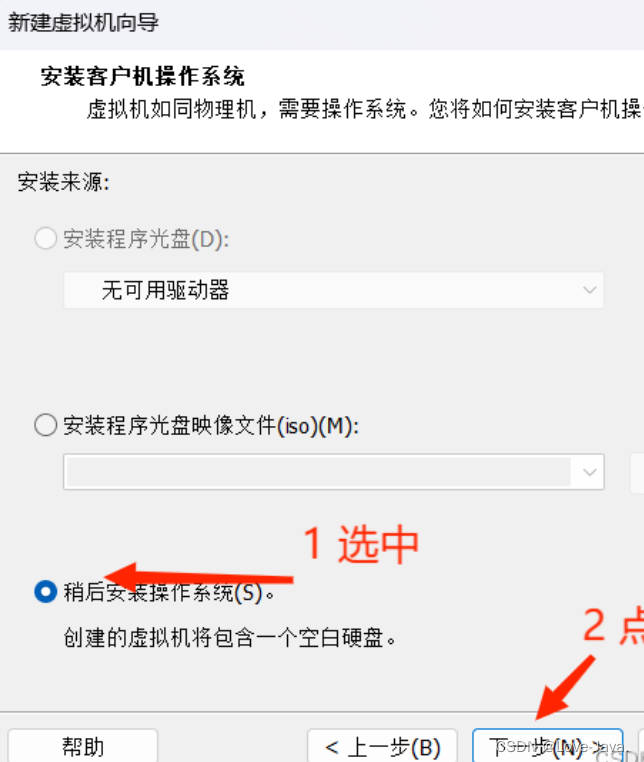
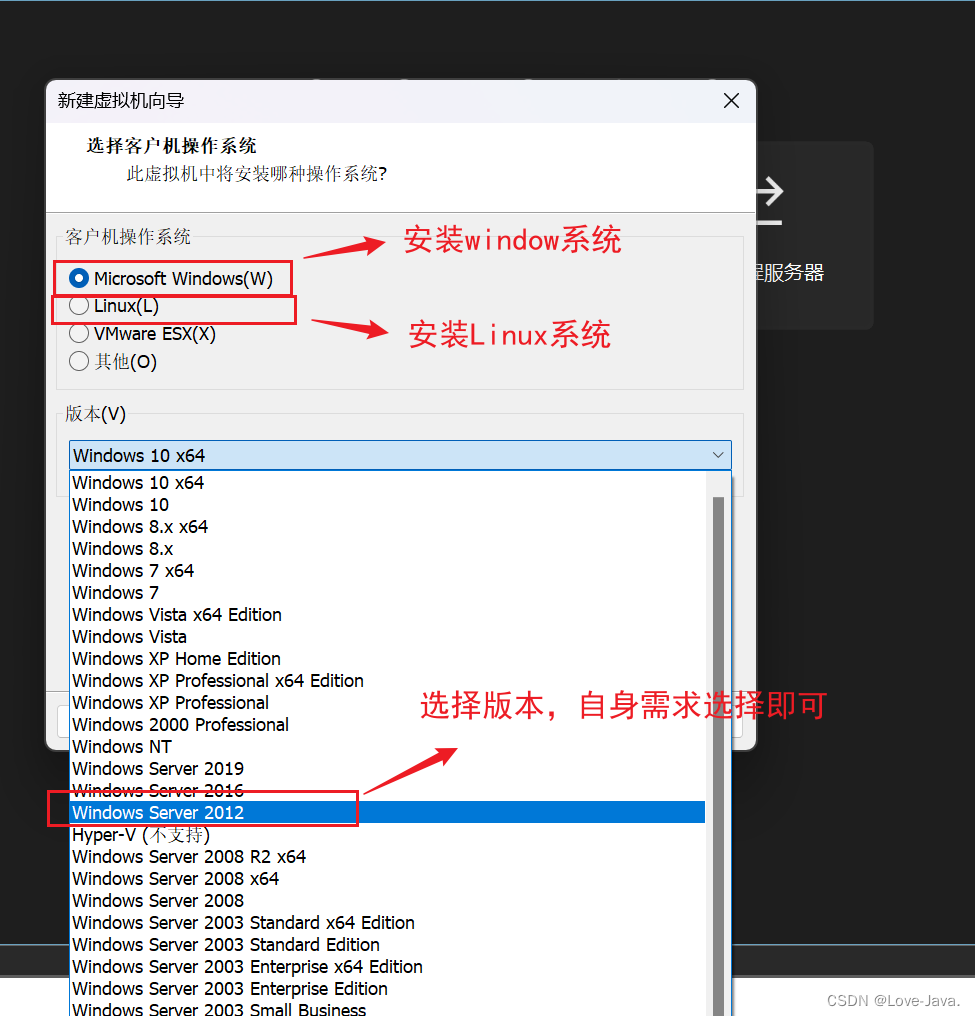
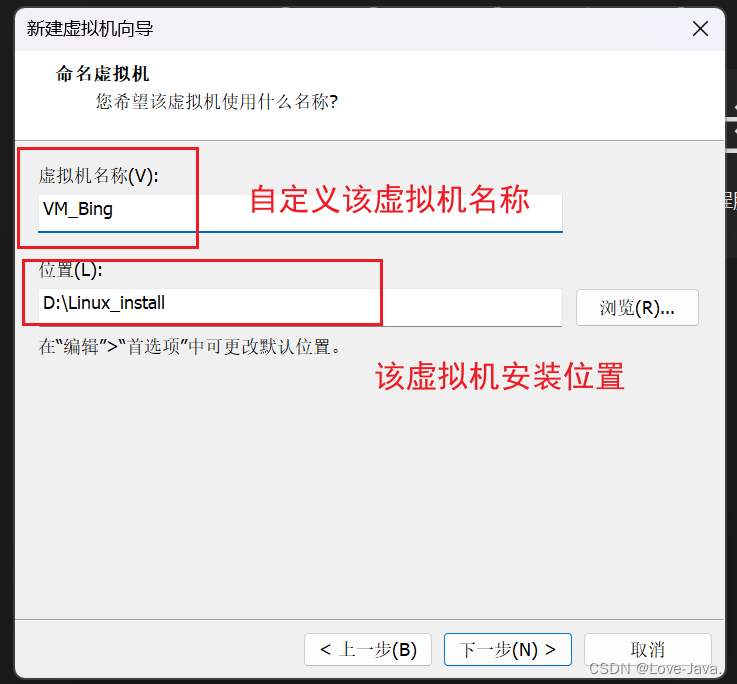
以下的全部点击默认下一步
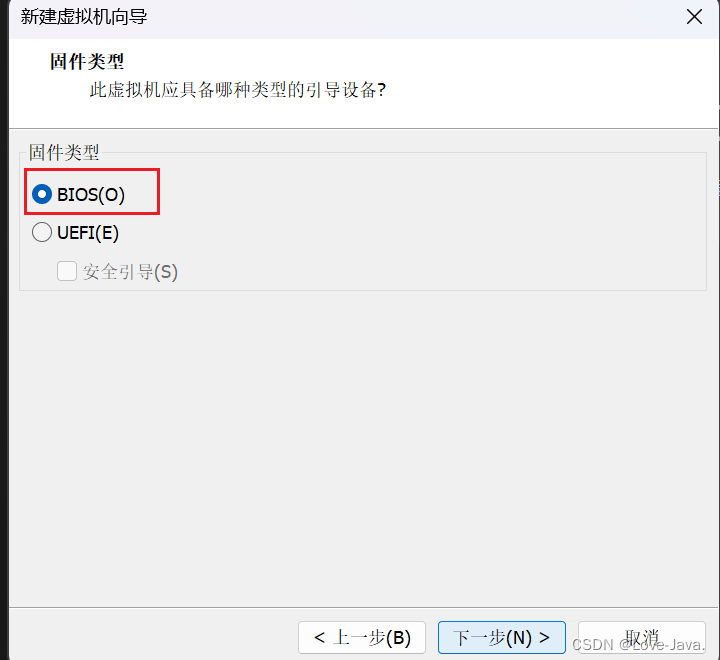
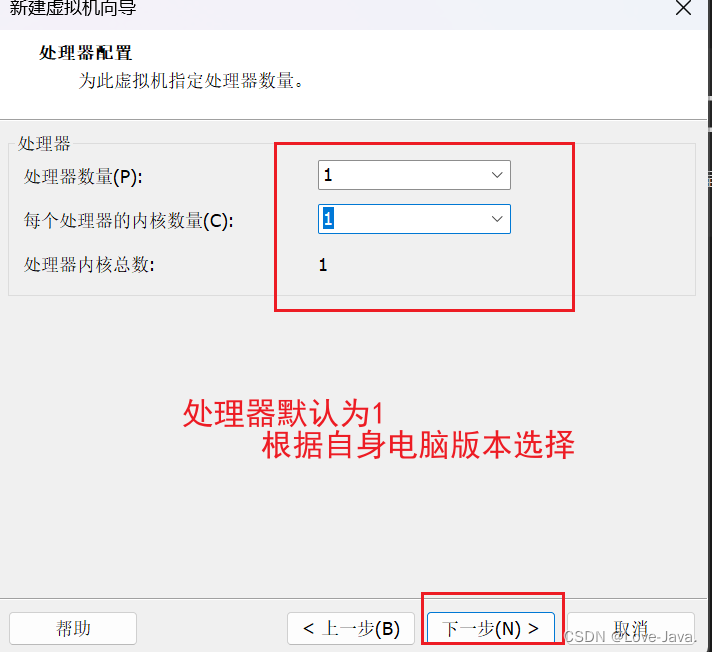
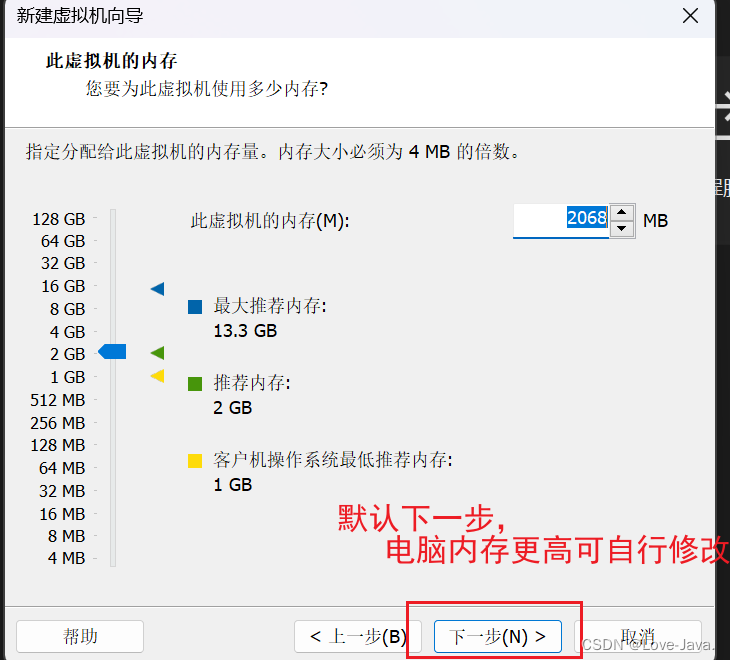
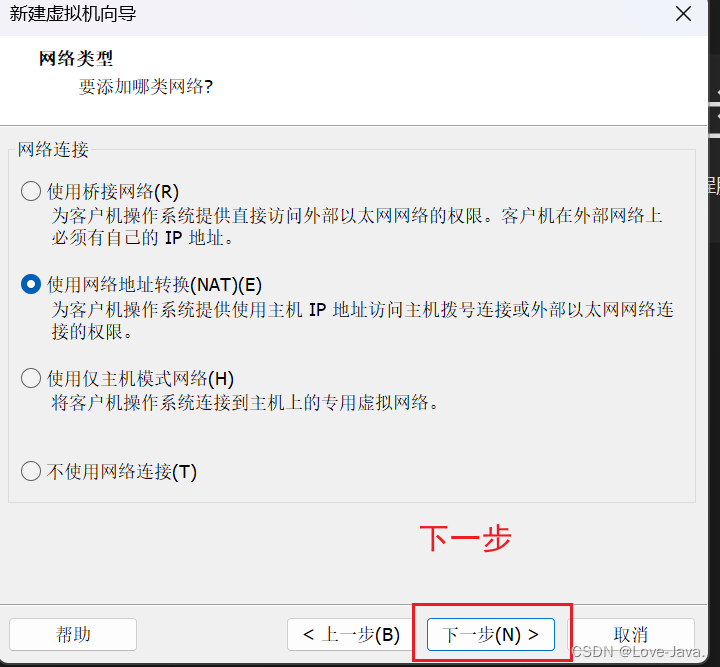

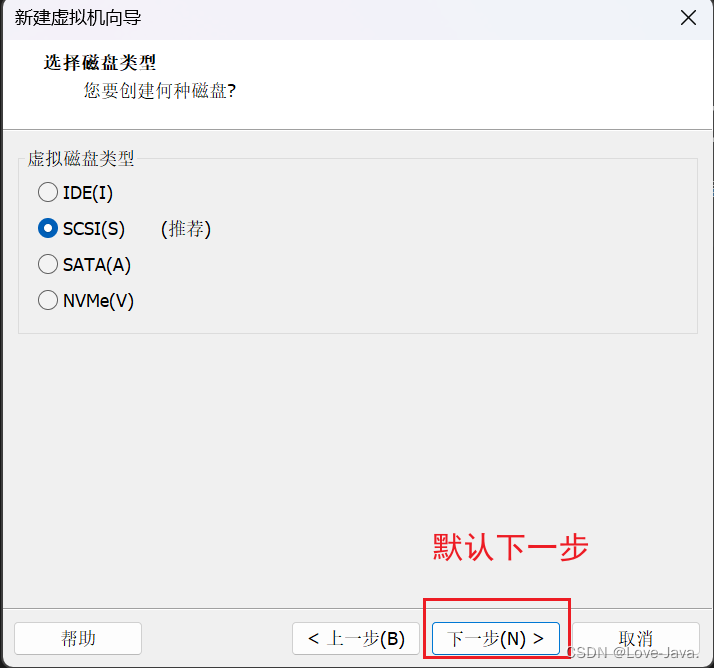

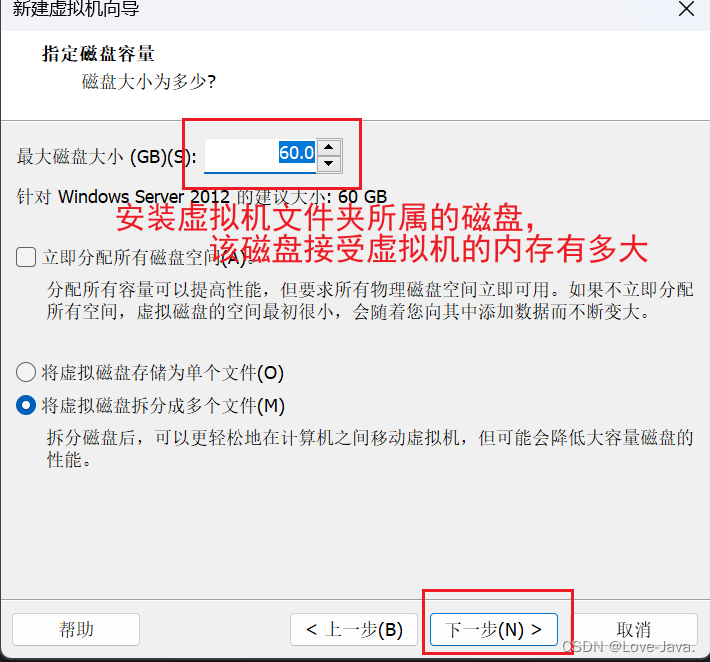
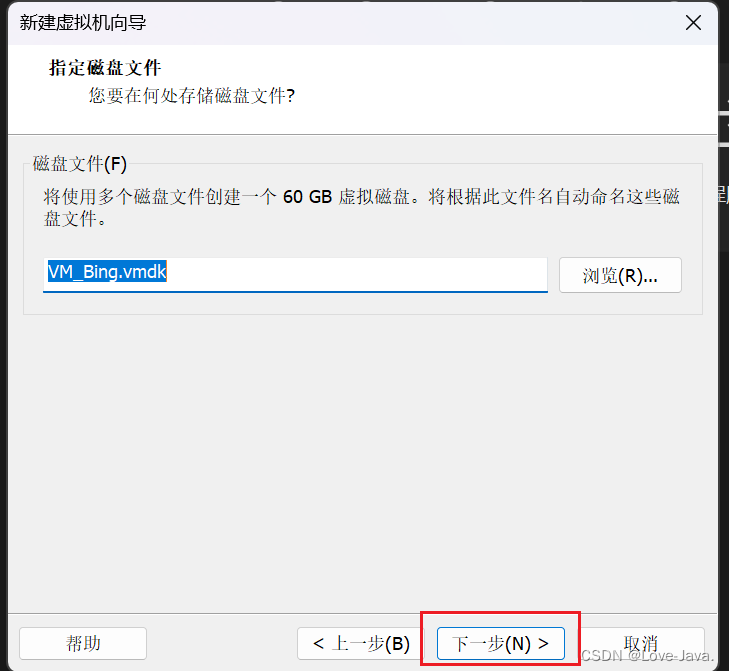
3.2 虚拟机相关配置
3.2.1 选择镜像文件
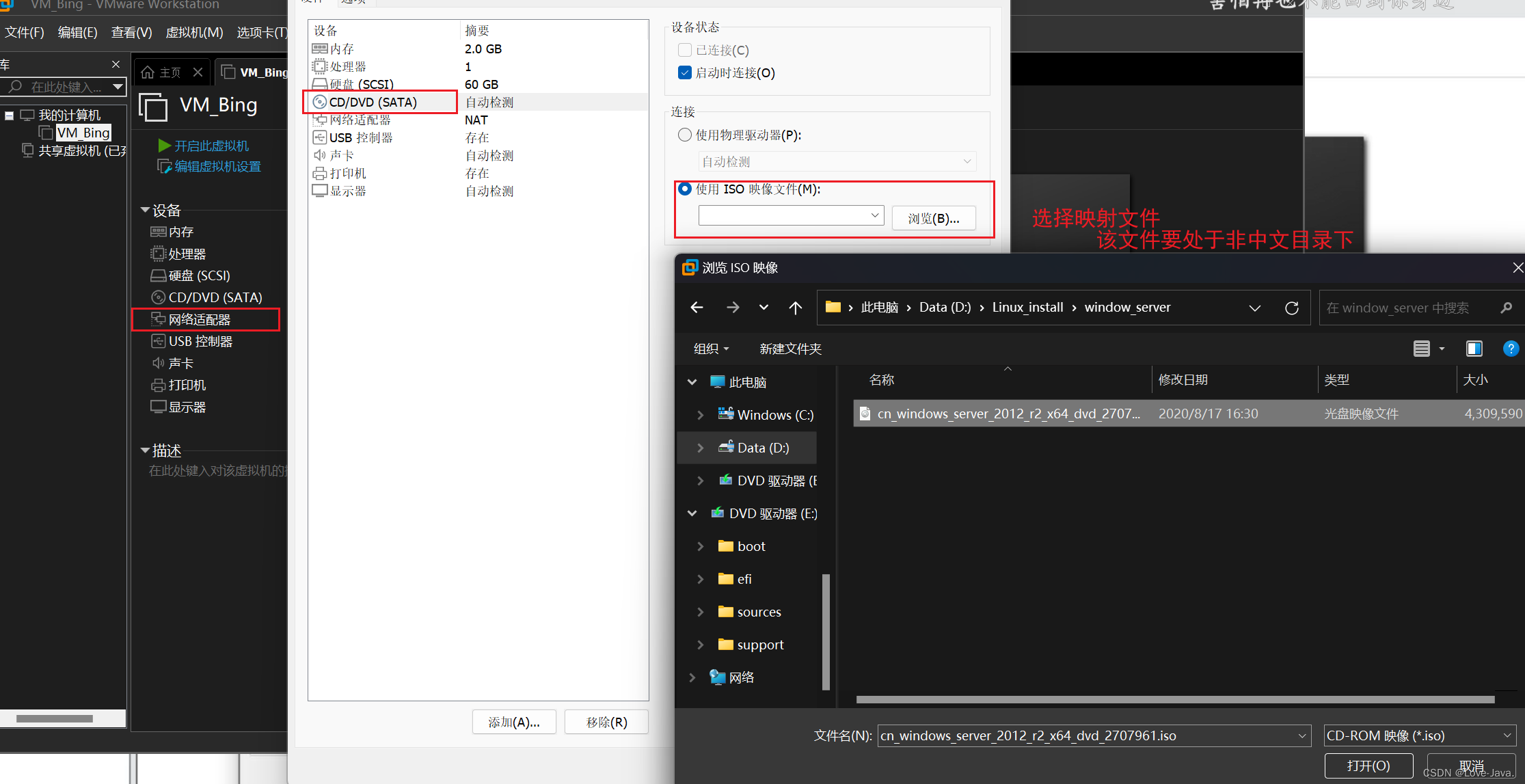
3.2.2 更改虚拟机时长


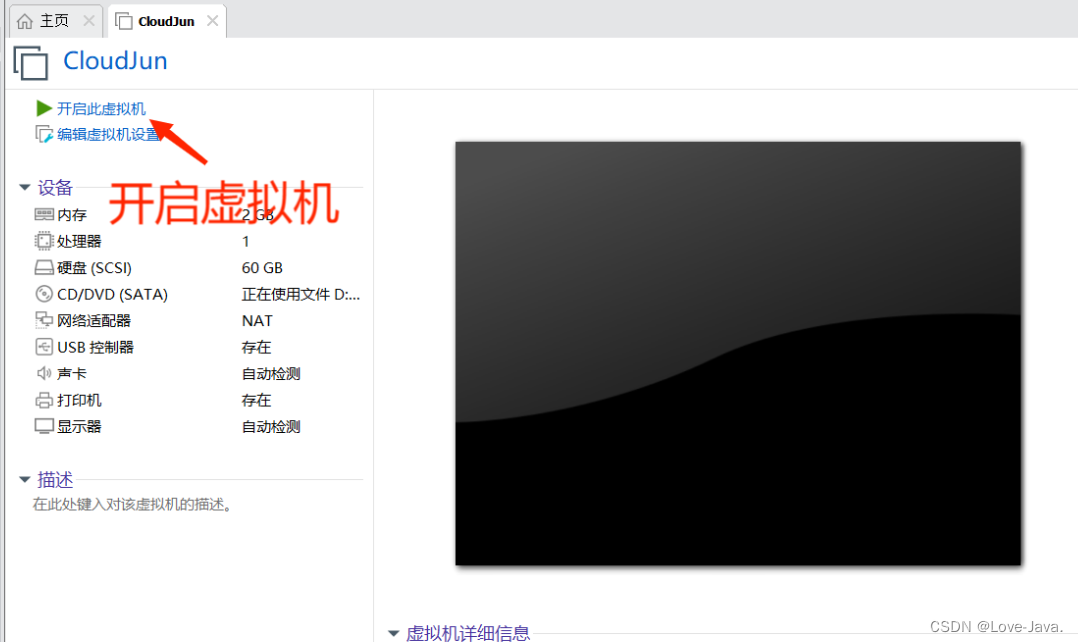
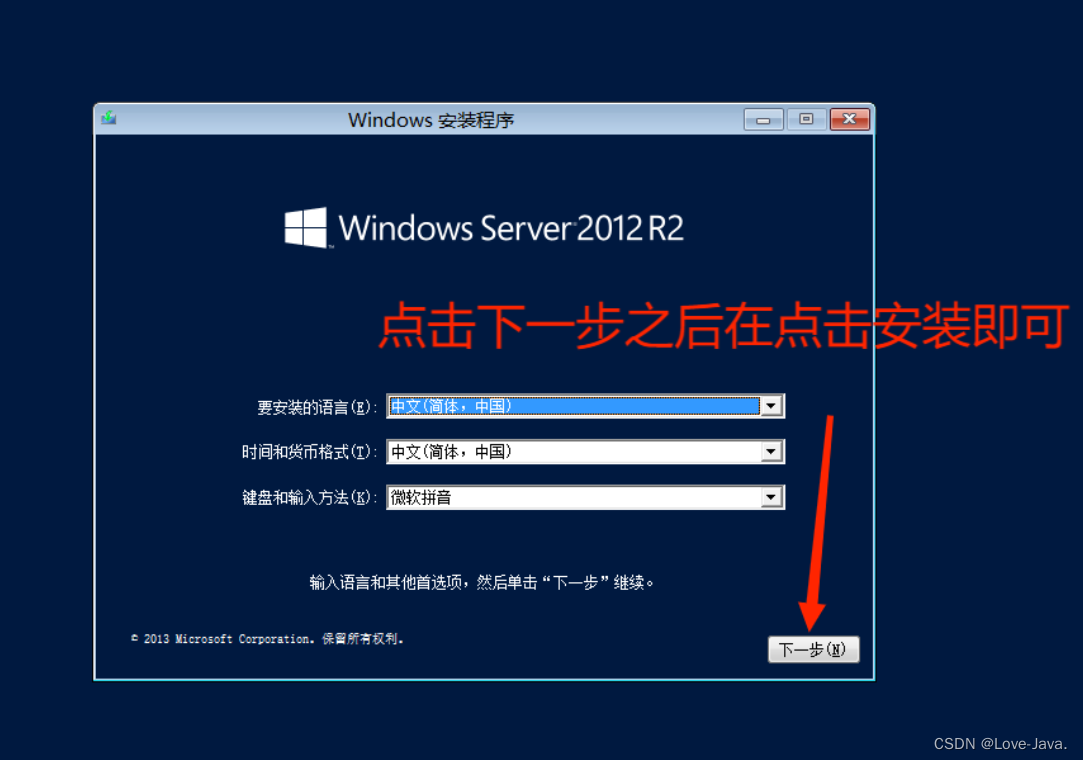
点击下一步,下面操作呢,需要将下行代码填写上去输入上去
78NJB-CB3WX-GWPCM-VMKG7-94QWW注意:这个不可复制,只能手动输入,输入时斜杠系统自动会帮你打上去的,字母也不分大小写
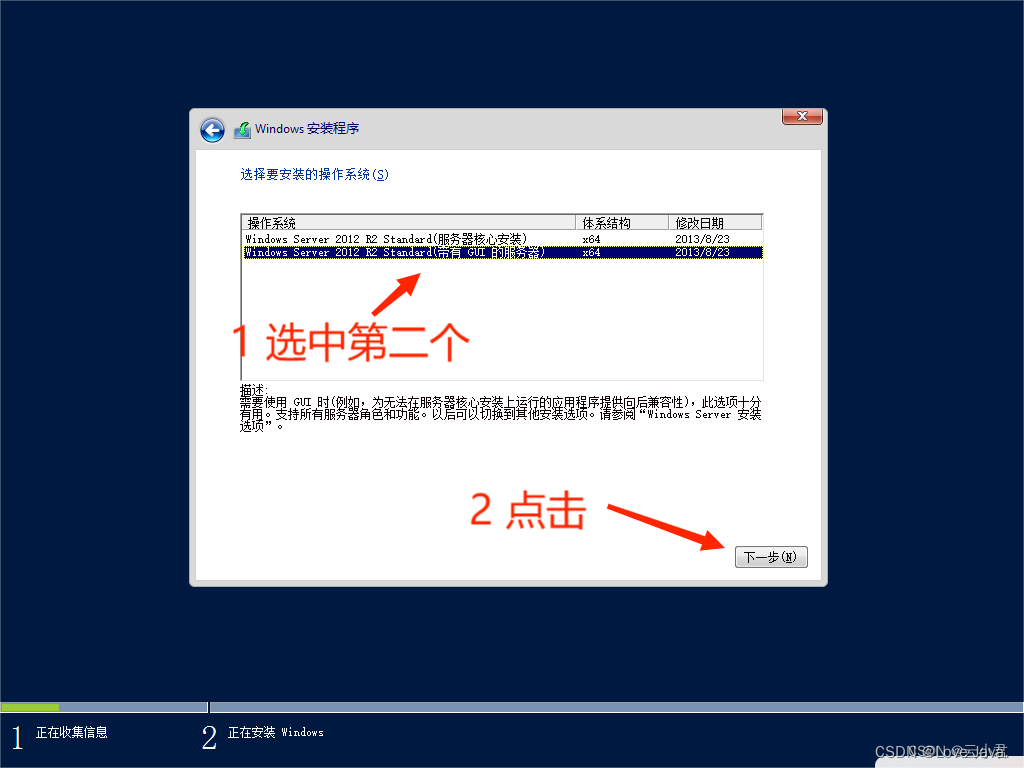
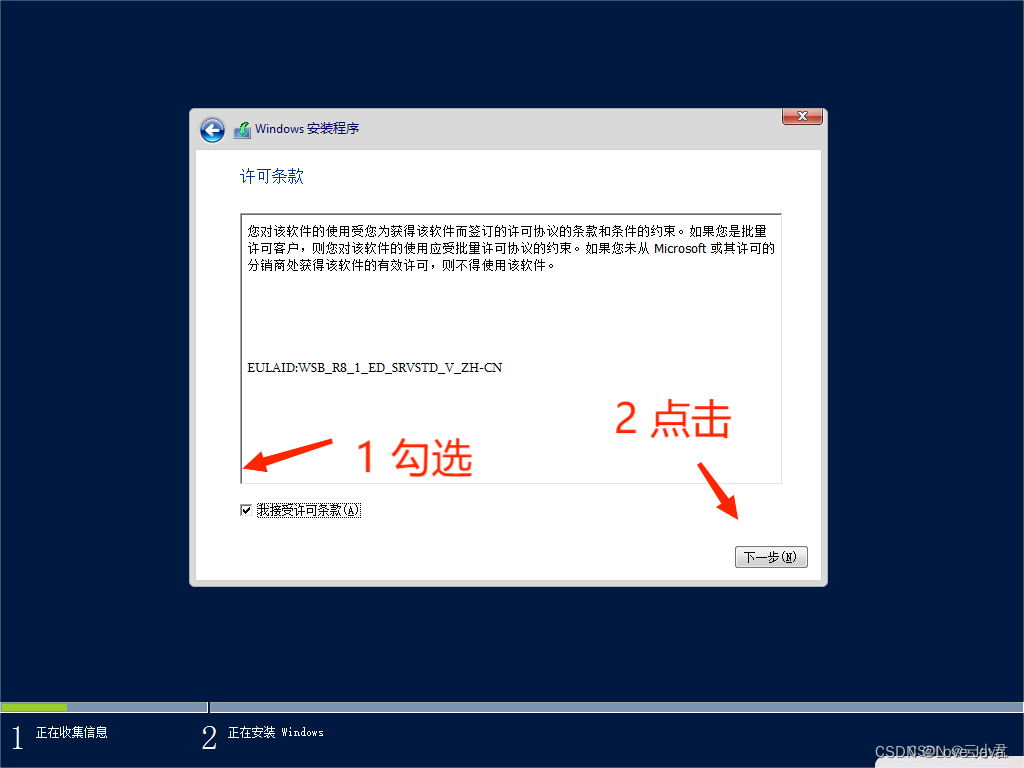
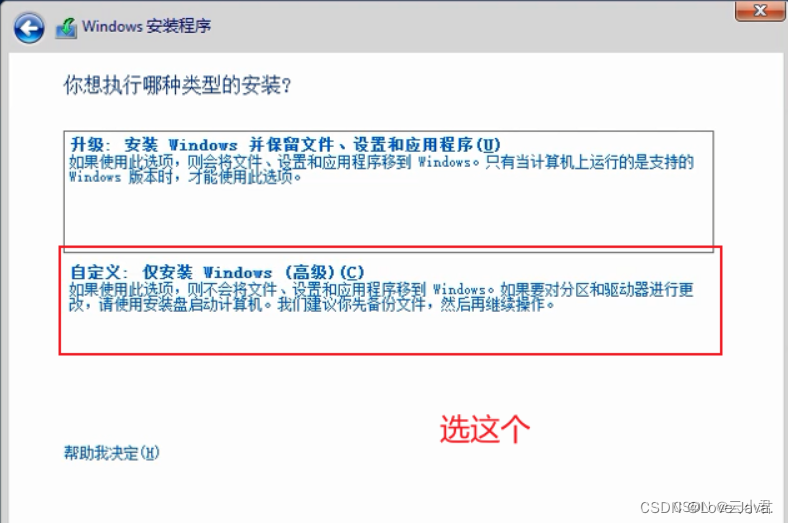

安装完成后,需要设置用户的密码,密码安全度要很高。
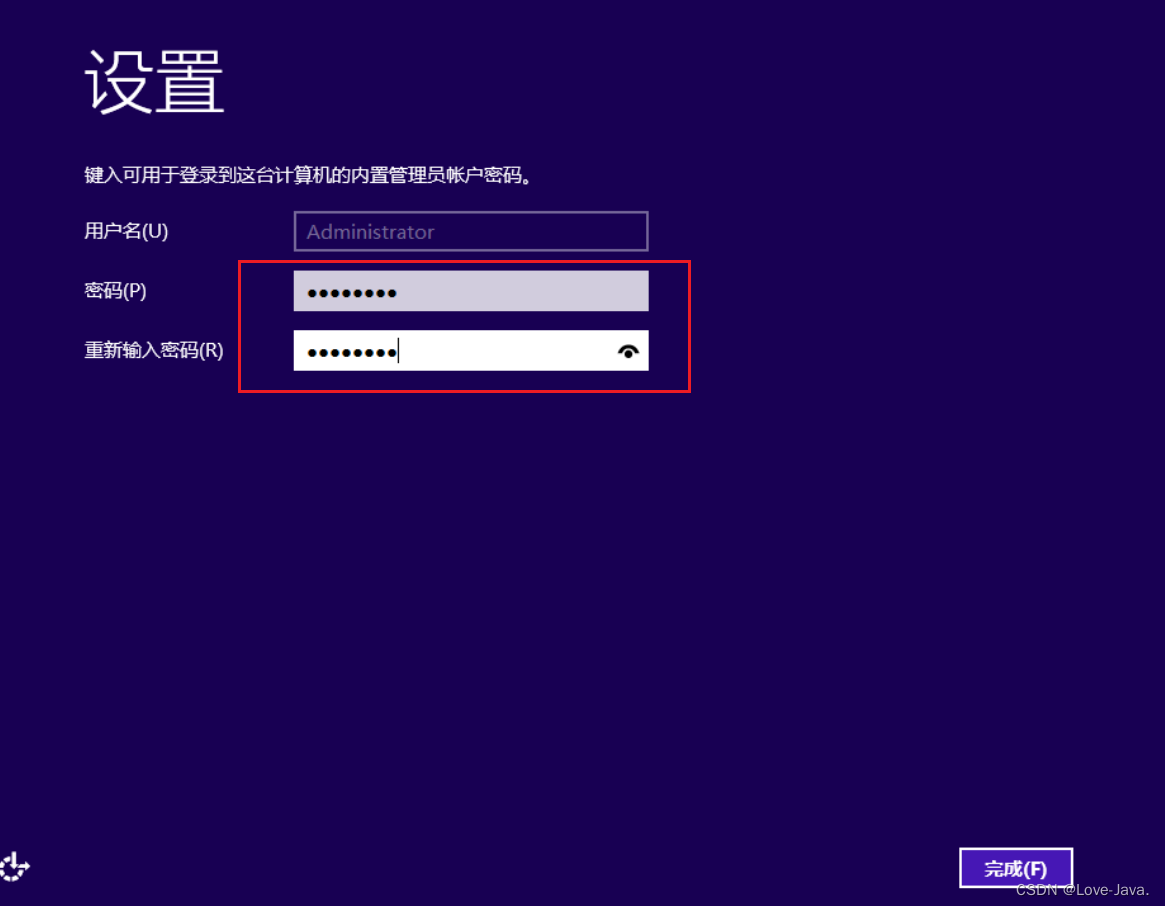
根据屏幕显示Ctrl + Alt + Delete ,进行登入。按照这样电脑会注销状态,点击取消即可
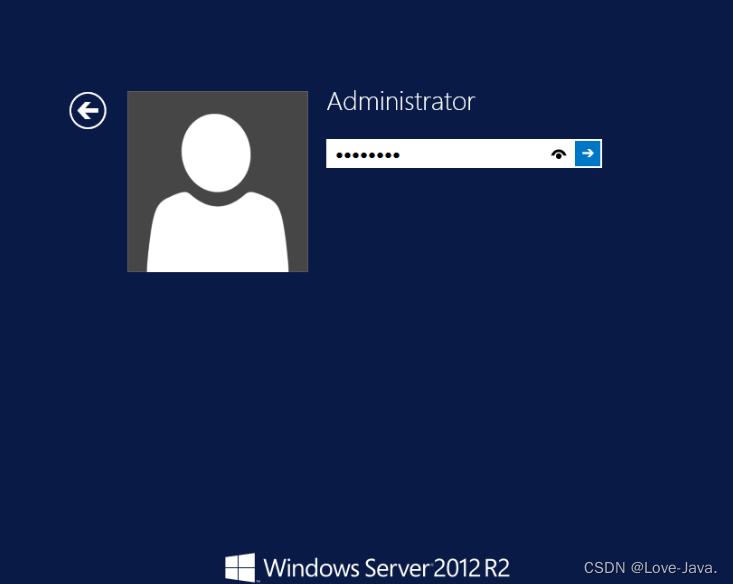
最后输入自己给用户设置的密码登入即可完成,配置及安装
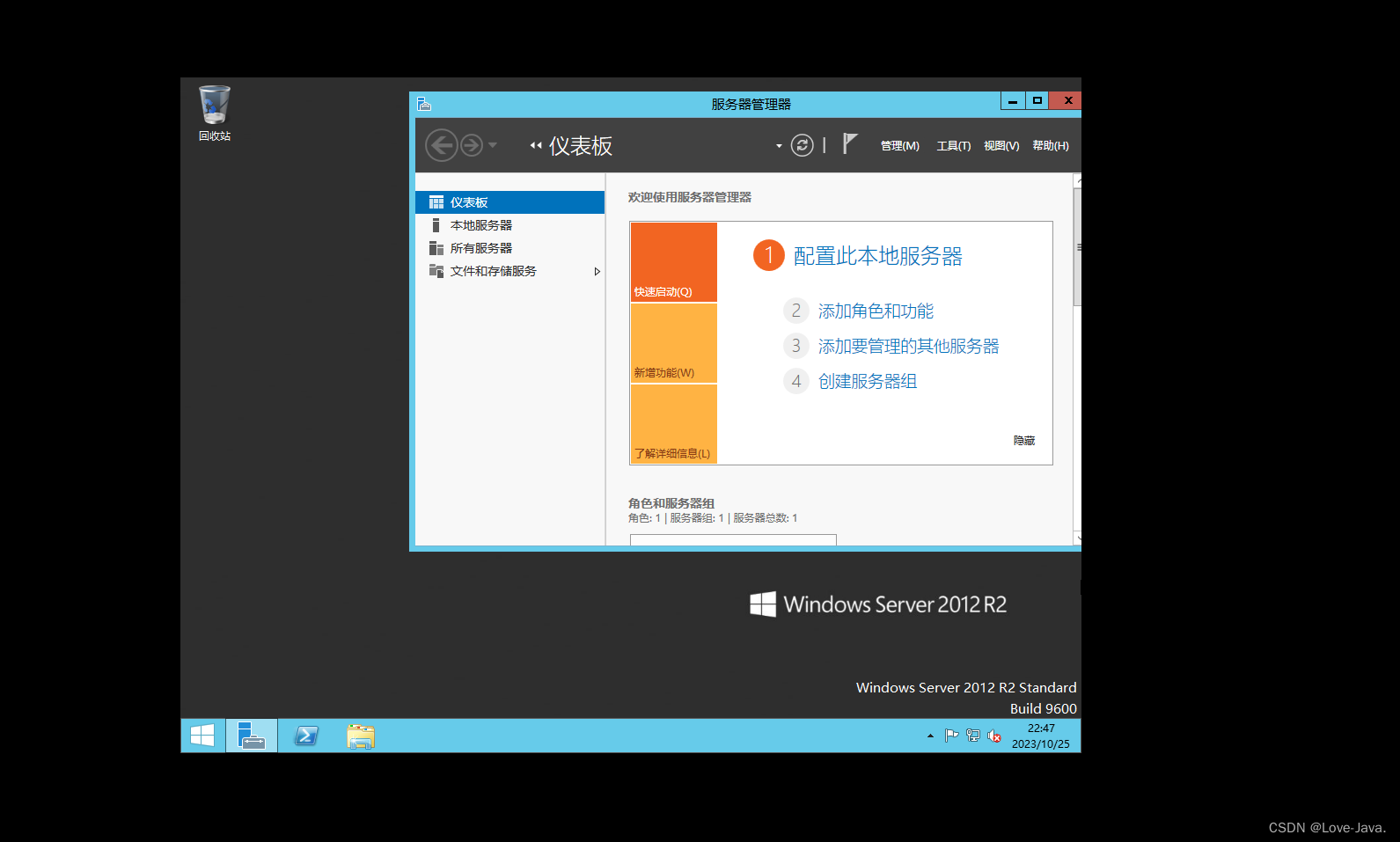
四 虚拟机的坏境配置及连接
4.1. 主机连接虚拟机
在虚拟机中,WIN+R,输入ipconfig,查看本机的IP 并且记住
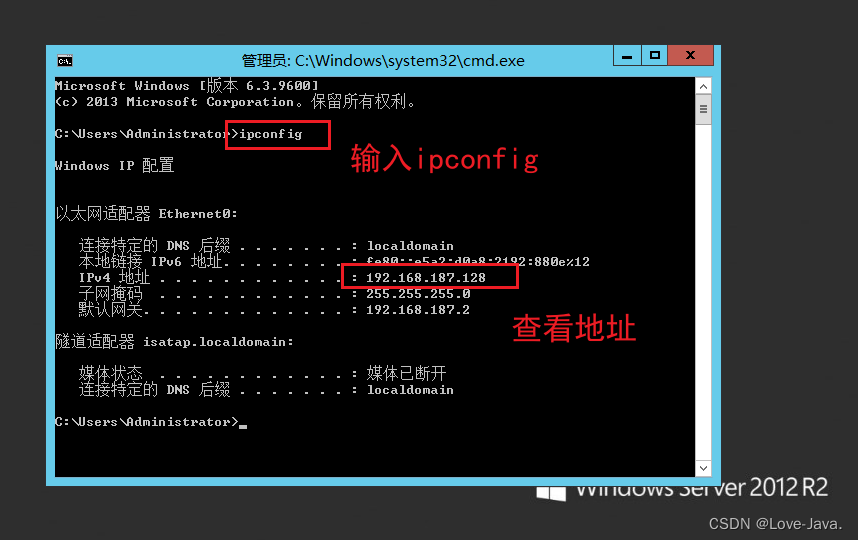
在虚拟机中打开 系统--> 选择防火墙 --> 自定义设置 --> 关闭防火墙,如图 :
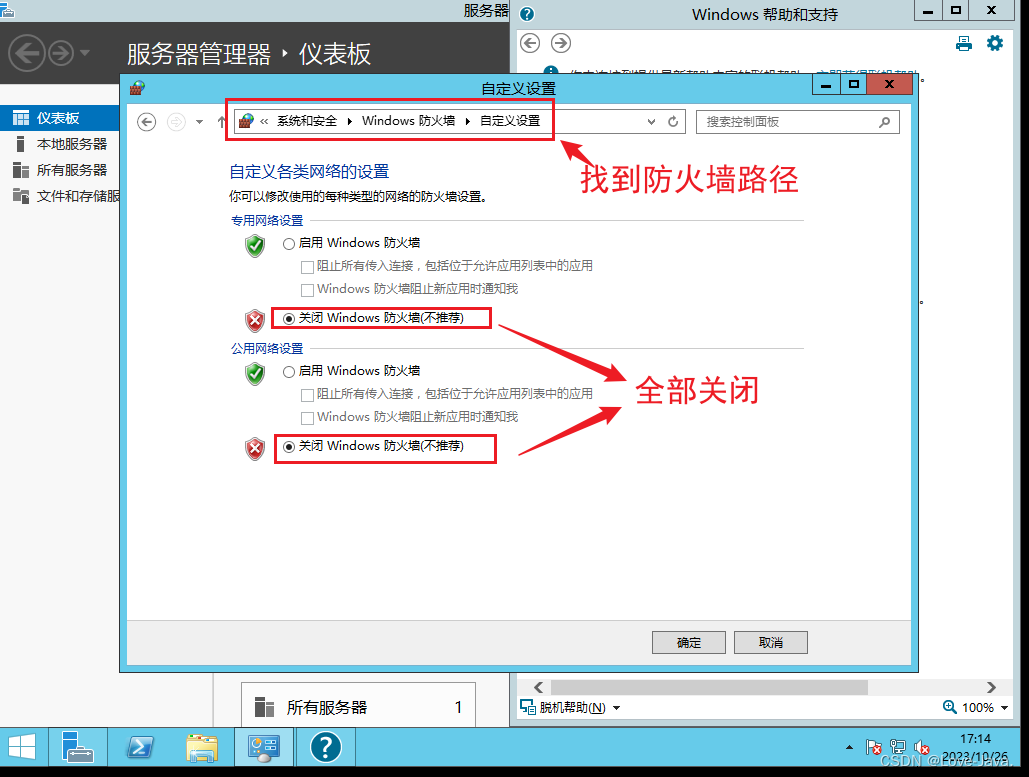
在虚拟机中,打开控制面板 --> 系统安全 --> 系统 --> 高级系统设置 --> 远程,将其勾选允许远程连接,如图 :
在主机中,找到远程连接桌面,在Windows中直接搜索即可,在将虚拟机的IP输入进去,如下图:
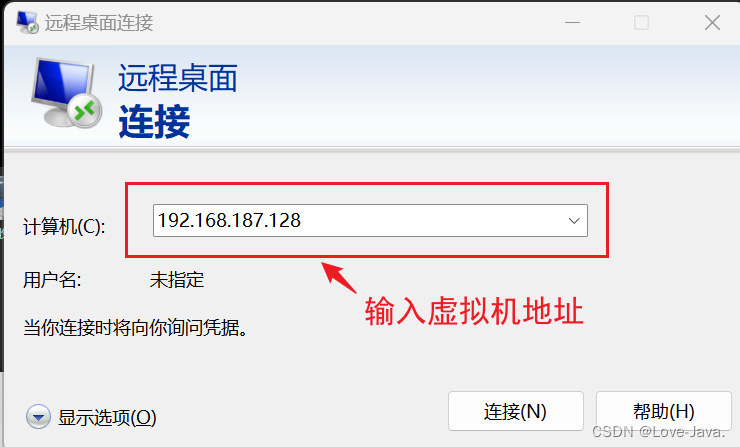
将虚拟机地址输入完毕之后,再继续输入凭证
输入正确的账户密码之后,点击确定,如果提示错误,可看这篇Win10家庭版使用远程连接的解决办法文章:http://t.csdnimg.cn/1l0EN
完成之后继续输入账户密码,提示页面点击是即可。如下图:
4.2 虚拟机环境配置及共享
在虚拟机中,创建两个文件夹,方便主机传输数据,右击文件夹选择属性
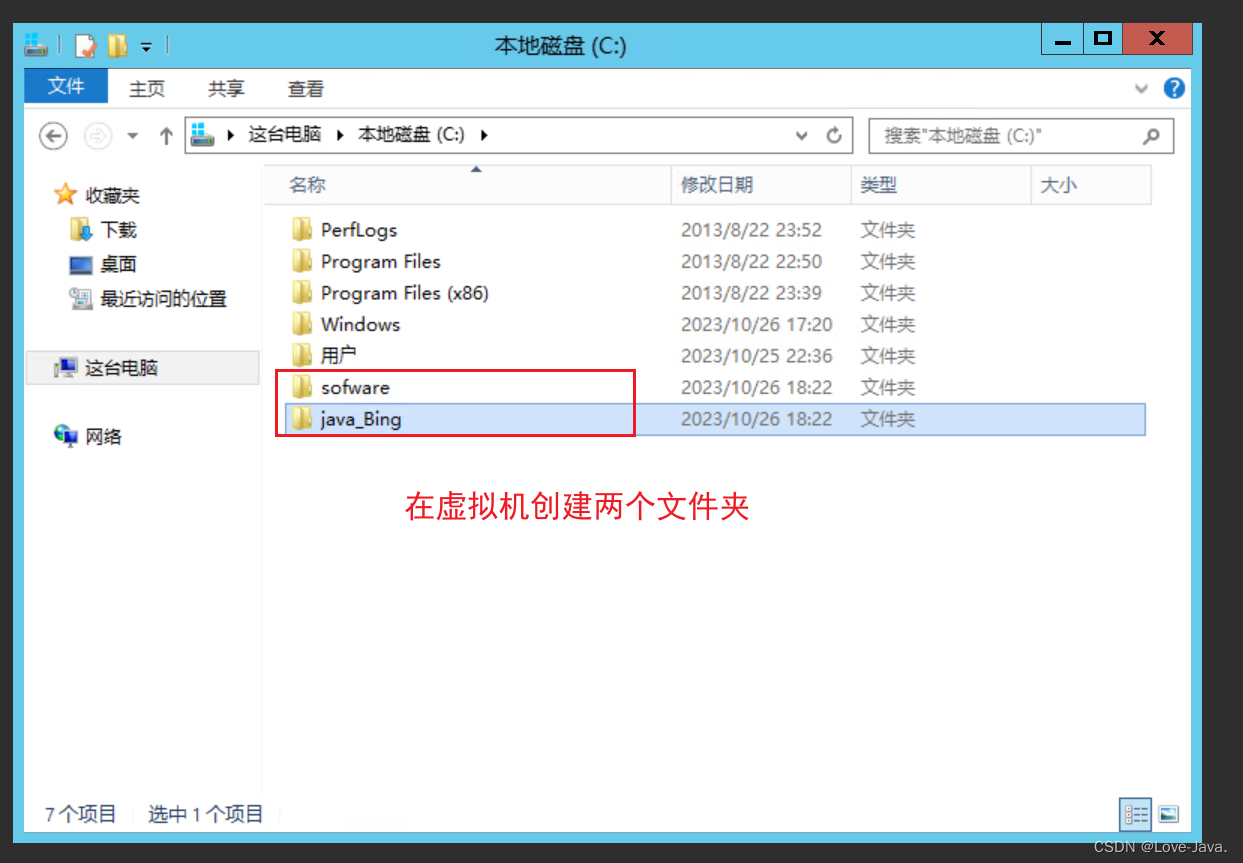
选择共享-----》并点击下方的共享(S)...------》选择adminstrator----》点击下方的共享(H)即可
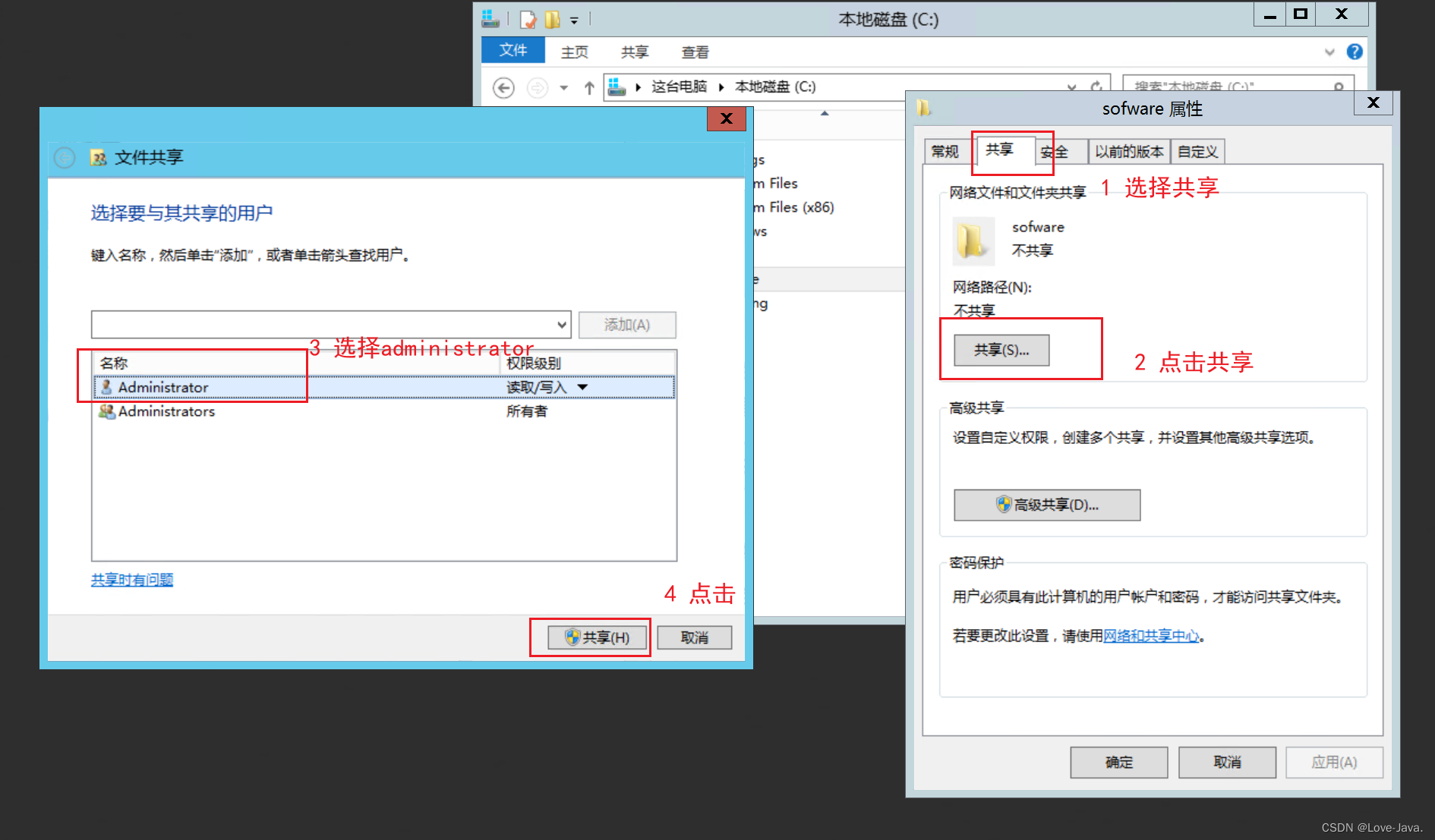
在主机中,WIN+R,输入\\ + 加上虚拟机的IP地址,点击确认,之后还会需要输入凭证,才可以进行共享文件
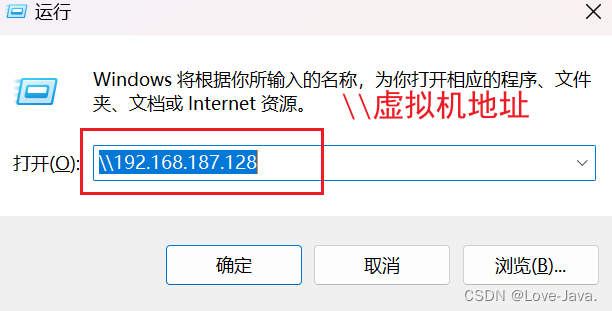
输入完毕之后,会看见相关在虚拟机新建的文件夹,将主机文件复制到该文件夹中即可完成共享文件,在虚拟机也可以看见
为了后面的虚拟机坏境配置,将相关的jdk,tomcat,mysql文件从主机复制到该虚拟机文件夹中
4.3 相关环境配置
双击拷贝过来的jdk,进行傻瓜式安装即可
安装完毕之后,配置坏境变量,具体步骤:
点击新建:变量名:JAVA_HOME
变量值:jdk安装目录

系统path变量,选择path并编辑在最后加上:
;%JAVA_HOME%bin;%JAVA_HOME%\jre\bin;
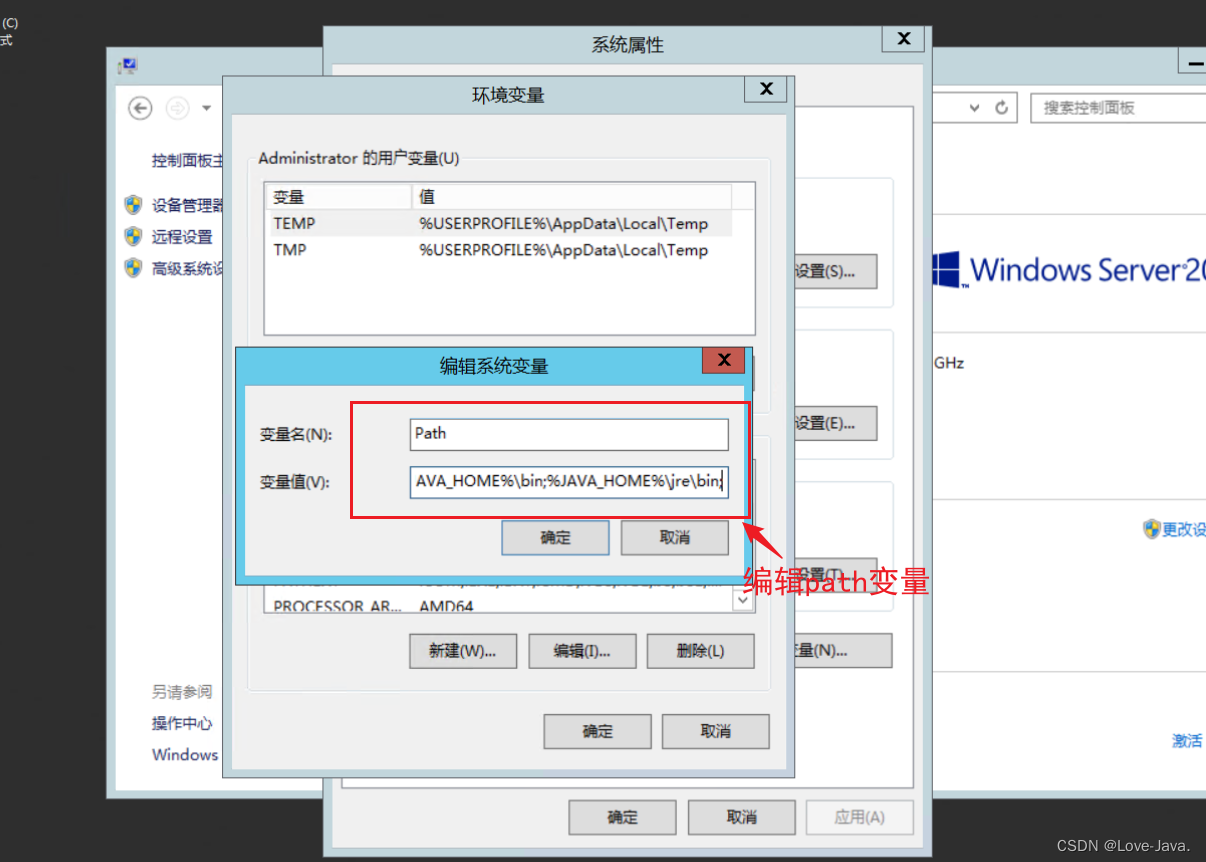
在虚拟机查看jdk版本:
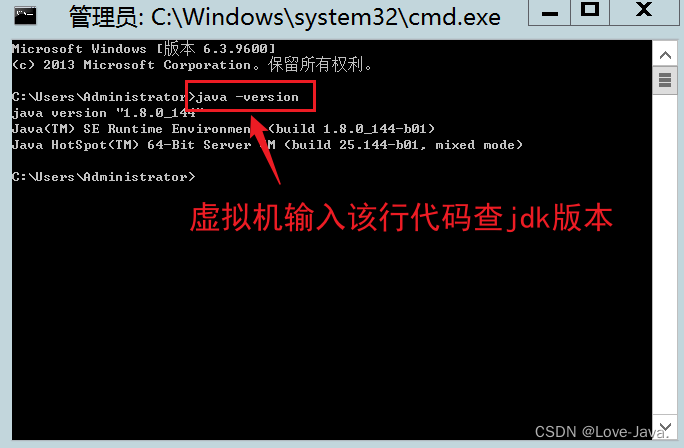
将拷贝进来的tomcat解压,解压之后进入bin目录,双击startup.bat
等待启动完毕之后,在主机浏览器输入网址,即可访问tomcat官网
mysql解压,解压打开根目录,创建my.ini文件
my.ini内容:
[mysql]
# 设置mysql客户端默认字符集
default-character-set=utf8[mysqld]
#设置3306端口
port = 3306
# 设置mysql的安装目录
basedir=C:\\sofware\\mysql5.7\\mysql-5.7.23-winx64\\mysql-5.7.23-winx64
# 设置mysql数据库的数据的存放目录
datadir=C:\\sofware\\mysql5.7\\mysql-5.7.23-winx64\\mysql-5.7.23-winx64\\data
# 允许最大连接数
max_connections=200
# 服务端使用的字符集默认为8比特编码的latin1字符集
character-set-server=utf8
# 创建新表时将使用的默认存储引擎
default-storage-engine=INNODB启动mysql
在mysql根目录bin下启动cmd窗口,依次执行下面命令
安装 : mysqld install
初始化 : mysqld --initialize --console
启动 : net start mysql
登陆mysql : mysql -P 3306 -u root -p 执行完毕后运行出的代码后会出现临时密码,如下图
将这行localhost后中的代码进行复制,进行运行出来Enter password命令的粘贴
执行完毕之后进行修改密码
修改语句:
SET PASSWORD = PASSWORD("123");
主机访问虚拟机的mysql数据库
这下我们去主机mysql进行连接,会进行一个连接授权报错
这下我们继续使用命令,
在mysql的bin命令继续进入mysql,执行以下sql
运行 : use mysql
查看: select host,user from user;
提交: commit;
授权 : update user set host='%' where user=' root ';
全部执行完毕之后,将虚拟机中的MySQL服务重启,继续在主机中的MySQL数据库建立连接虚拟机中的MySQL即可。